災害や事件で学生の安否の確認ができます。まず新規でメッセージを作成してみましょう。
安否確認文章の作成
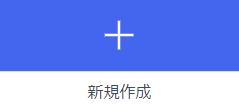
安否確認 > 新規作成
安否確認メッセージの作成ができます。
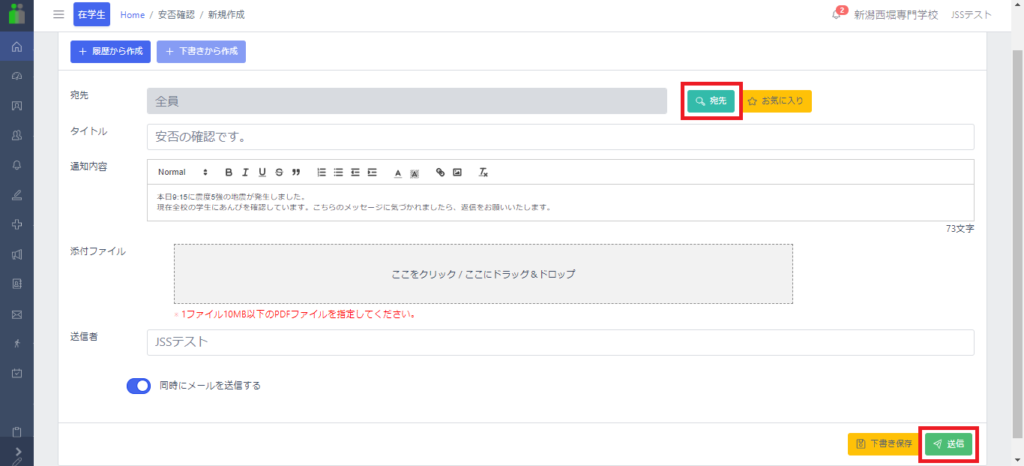
新規作成ボタンより文章をまず作成します。
宛先を指定して「返信」を許可する場合はチェックを入れて最後に送信ボタンをクリックします。こちらの作業でユーザーへメッセージが届きます。
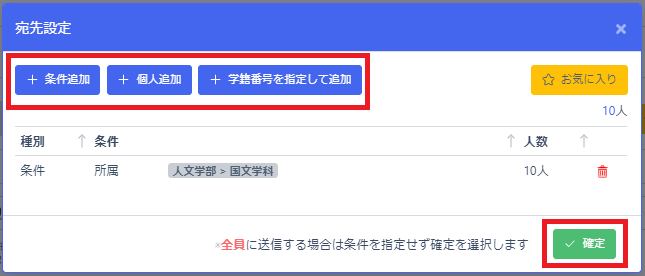
宛先は、「条件」や「個人」を検索して対象者にメッセージを送ることができます。最後に決定をクリックして送付対象を決定します。
条件や個人がかぶったとしても、延べ人数ではなく実数にて送られます。
対象グループをお気に入りで登録する
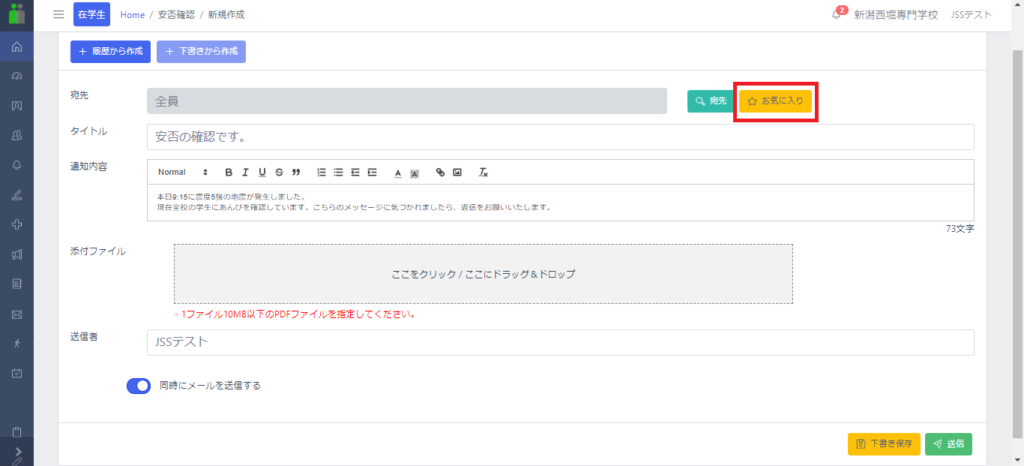
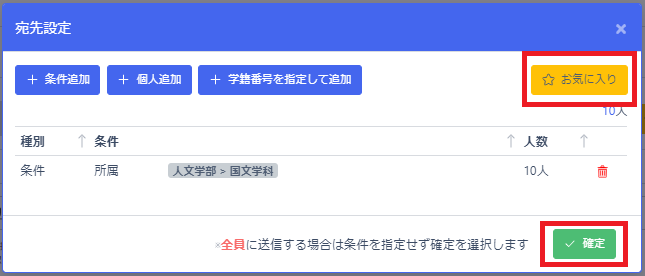
上記の対象者を指定する際に右上の「お気に入り」をクリックすると、その対象者をグルーピングすることができます。
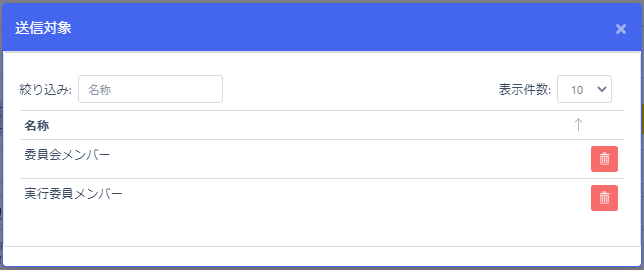
お気に入り登録を済ませていれば、お気に入りボタンよりグループの呼び出しが可能です。
履歴から作成
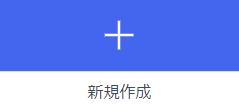
安否確認 > 新規作成
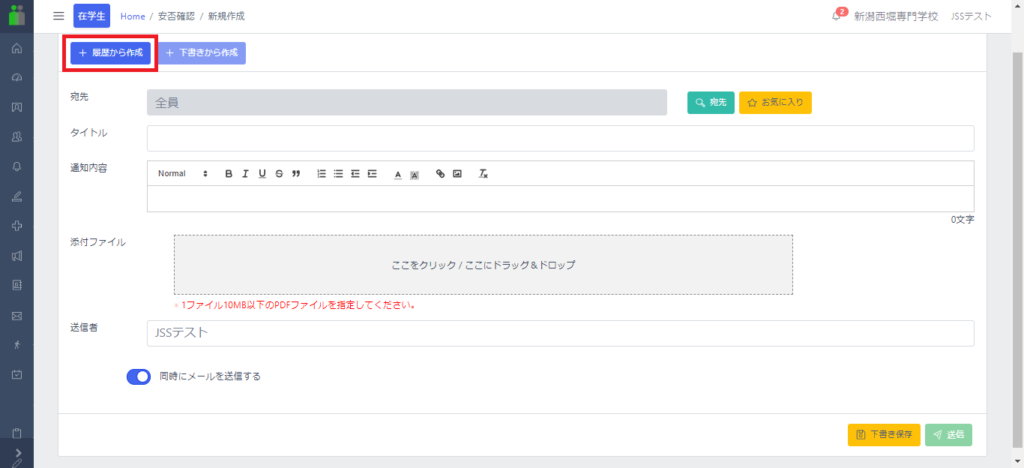
安否確認の新規作成作成画面を開いたら、左上の「履歴から作成」ボタンより、以前送信した安否確認のメッセージを再利用して送ることができます。
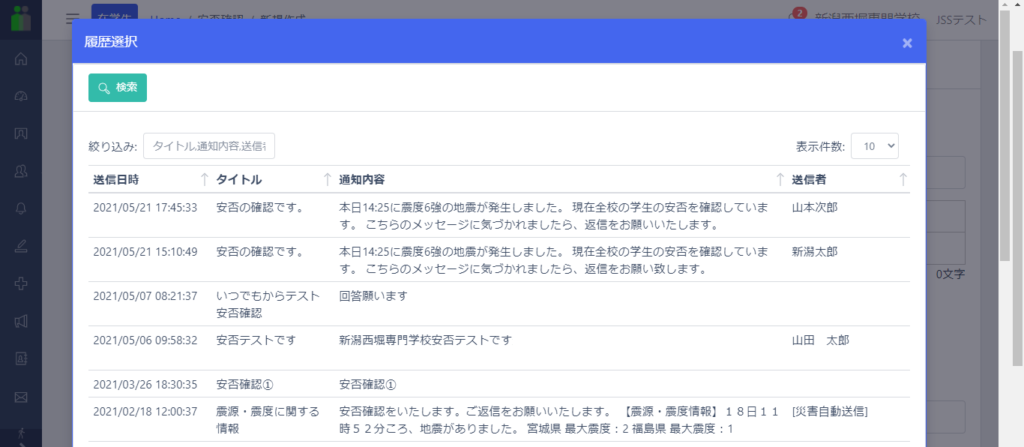
一度送ったメッセージを呼び出して再度利用することができます。対象のメッセージをクリックすれば再度呼び出して作成できます。
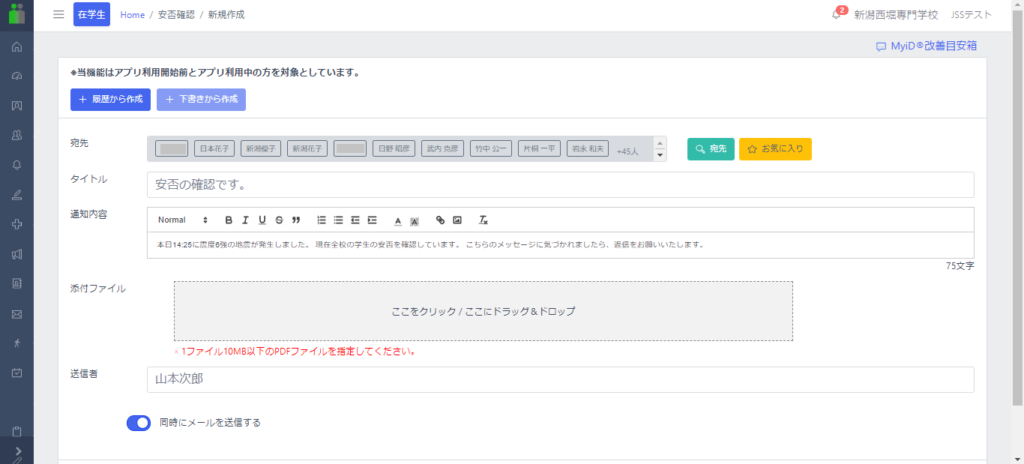
作成手順は新規作成と一緒です。
一度送信したメッセージを活用することにより、手間の削減が可能となります。
【次ページ】 5-2 安否確認:状況確認
